
[Esse post será divido em três partes. As outras duas sairão amanhã e quarta-feira. Vou responder aos poucos as perguntas que surgirem. Caso tenha alguma depois de instalar o Opera, dê uma busca no Google, ou na Ajuda do Opera. Entrando no site, existe um sem fim de tutoriais também, e páginas e páginas de fóruns com dicas e features]
Comecei a usar o Opera por um motivo meio bobo: não queria utilizar o mesmo navegador dos meus irmãos, que na época, usavam o mesmo computador que Eu. Um deles usava o amaldiçoado Internet Explorer 6, outro usava o Firefox... e Eu acabei baixando o Opera - e anos depois me tornei praticamente um Evangelista do programa. Era o ano de 2005, naqueles tempos o IE ainda era obrigatório, e o Firefox havia acabado de começar sua jornada rumo à conquista dos corações geeks. A primeira guerra dos navegadores havia passado, e o IE havia esmagado o superior Netscape, simplesmente por vir pré-instalado no Windows. Os efeitos da vitória do relapso IE na primeira guerra de navegadores foi devastadora: milhões de sites foram feitos para rodar nele, o que significa que não respeitavam padrões web da época, e seriam inadequados para os padrões de hoje.
Mais de dez anos antes do meu download, o Opera havia surgido como um braço da maior empresa de telecomunicações da Noruega, a Telenor. Desde 94 até hoje, muita coisa mudou, e o Opera trilhou um daqueles caminhos bizarros que não se vê todo o dia no ramo empresarial: sempre melhorou no sentido técnico, mas possui uma equipe de marketing que só agora está aprendendo alguma coisa sobre "tirar vantagem das fodezas que possui", e por esse motivo está comendo poeira quando os números de usuários de desktop entram em cena.
Mas, quando falo isso, falo única e exclusivamente do Opera para desktops, o que é apenas uma pequena parte de uma série de dispositivos para navegação na internet que a empresa cria. Ela tem navegadores para celulares, smartphones, PDAs, Nintendo DS e Wii, set-top boxes de TVs, e mais um monte de coisas. No mundo mobile é ele que manda, e agora decidiu entrar na última fronteira: o iPhone, o que poderia lhe dar a liderança absoluta dos dispositivos portáteis, caso Steve Jobs aprove sua entrada na App Store (o que acho complexo devido ao protecionismo da empresa da maçã). Talvez por esse motivo a direção da empresa encare os desktops como algo secundário - mesmo tendo o melhor navegador para computadores - direcionando sua força para o mercado que mais cresce no mundo, e o dominando.
Eu ia entrar fundo na história do Opera, falando que um dos seus profissionais, Håkon Wium Lie, foi o criador do padrão CSS (padrão visual na construção de páginas web), detalhando que versão ganhou que esquema novo que usamos hoje, dizer que seus técnicos corrigem 99,9% dos bugs do navegador no prazo de um ano (o Firefox tem uma taxa de 94,33%, o IE de 61,7% e o Safari de 98,46%), que ele foi o primeiro navegador da história a conseguir um 100/100 no rali destruidor de testes Acid3... mas quer saber? Isso pouco importa, vamos trabalhar com o que temos agora, e é coisa pra cacete.
Primeiro, baixe a versão mais recente do Opera, a 10.51. Não precisa fazer a instalação agora, você provavelmente ainda não está convencido, mas fique com ela aí, pois quando Eu terminar, você não vai mais querer perder tempo com outro navegador. O grande diferencial do Opera não é necessariamente a velocidade, pois no mundo atual das diferenças de milissegundos no carregamento das páginas, creio que um caminhão de testes de benchmarking não faça toda a diferença - se pra você a velocidade é o principal fator na escolha do navegador, vá para o Chrome, ele é um pouco mais rápido. A interface, e a experiência diária de um navegador é o que importa de verdade, e isso o Opera tem a oferecer - mas não se engane: ele, sob certos aspectos (tipo renderização do onipresente JavaScript), é o navegador mais rápido do Windows, como anuncia pomposamente a propaganda da empresa!
Bom, sabe aquele lance de não entrar na história?! Esquece! Abaixo uma lista rápida com inovações do Opera que logo se tornaram padrão para outros navegadores:
1994 – Primeiro navegador a usar sessão
1996 – Sistema de zoom nas páginas
2000 – Primeiro navegador a usar tabs
2001 – Primeiro navegador a integrar buscas na barra
2001 – Gestos à partir do mouse
2002 – Cliente de e-mail integrado
2007 – Speed Dial – A página inicial com as páginas favoritas
2007 – Opera Link – Integração com o celular e o Opera Mobile
2008 – Dragonfly integrado – O Firebug do Opera
2007 – Opera Turbo
2009 - Opera Unite
1 - Opera Button; 2 - Barra de Painéis; 3 - Barra de Status (Ícones: Opera Link, Opera Unite e Opera Turbo); 4 - Speed Dial; 5 - Barra Pessoal; 6 - Pesquisas Personalizadas; 7 - Controle de Zoom, imagens e largura da página
Bom, você acabou de instalar o Opera... a primeira coisa que deve fazer é criar uma conta no site da empresa, para mandar parte dos seus dados para os servidores deles. Caso a opção não apareça de cara, clique lá embaixo no ícone do Opera Link para fazer isso. É simples e rápido. O próprio Opera Link foi uma bela inovação que logo depois foi copiada aos montes por navegadores concorrentes. Com a conta criada, é só escolher os itens que você quer que o navegador sincronize e sua vida se tornará muito mais fácil. É possível incluir na lista seus Favoritos; a Barra Pessoal, que fica acima das abas, com links a sua escolha; Histórico; o Speed Dial (mais sobre ele daqui a pouco); Notas; e barras de Pesquisas Personalizadas. Acredite, esse simples item torna sua vida milhares de anos-luz mais feliz, te economizando horas de recuperação de dados após a formatação da sua máquina. Também rola de você usar o Opera no seu PC e no notebook (ou no netbook, ou no smartphone, sei lá...) e sincronizar os dois diariamente. É lindo de se ver, e tudo rola automagicamente. Caso queira interromper o processo, é só desativar o item, sendo também possível a criação de mais de uma conta, e fazer o logoff caso queira alternar entre elas.

Antes de prosseguirmos com os recursos-irmãos do Link, vamos a algumas configurações básicas. Aperte Ctrl + F12, e atente para alguns itens. Na primeira aba, é possível escolher com que página o navegador iniciará. Meu conselho é iniciar uma aba, e o próprio navegador, com a Discagem Rápida (Speed Dial), que contém de 4 a 25 thumbnails de sites a sua escolha, o que é uma economia danada de tempo, já que tudo funciona na base do atalho. O meu está configurado para nove sites, permitindo-se usar os atalhos Ctrl + (1 a 9) para acessar essas páginas. É possível também acrescentar um wallpaper no fundo da Speed Dial, o que dá um efeito legal e quebra o irritante branco - recomendo fotos da Front Magazine, ou do Suicide Girls. Todas essa configurações estão à mão lá embaixo a direita, à direita, no botão Configurar Speed Dial.
Continuando com as Preferências do navegador, na aba Formulários, é possível colocar algumas informações básicas para que o navegador utilize uma espécie de auto-completar, já que esse é um recurso que falta no Opera, por motivos obscuros. Dá pra inserir nome, email, endereço ou qualquer tranqueira que você ache importante que vire indicação de auto-completar. Na mesma aba está o Wand, o Gerenciador de Senhas do Opera. Deixe-o ativado se quiser ser uma pessoa feliz. Ele funciona como qualquer outro gerenciador: sempre que você logar num site que possua o protocolo Secure Login (quase todos sites de gente possuem), o Opera se oferecerá para guardar seu login e sua senha. Quando voltar ao site, a caixa de login e senha estarão douradas, o que significa que existem informações daquela página guardadas no Wand. É só apertar Ctrl + Enter que você será logado. Caso guarde mais de um login para a mesma URL, surgirá uma janela para que você escolha com qual conta quer logar. Na mesma aba Formulários, é possível gerenciar - clicando em Gerenciar Senhas - quais senhas deseja manter, ou deletar (caso você a mude, ou sei lá por qual motivo).
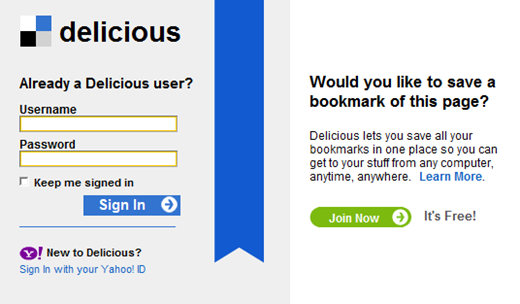
Exemplo de caixa de login dourada
Na aba seguinte, Pesquisa, mais um pouco de mágica. É possível criar Barras de Pesquisas Personalizadas pelo navegador, o que economiza tempo de entrada no site. Pode parecer cosmético, mas após usar alguns dias, você não vai querer outra coisa de um navegador. E não é nem um pouco difícil, pelo contrário, é bem simples de fazer. É só ir num site que você quer usar a Search Engine - tipo o Google Imagens, ou o Flickr, e clicar com o botão direito na caixa de busca dele, depois clique em Criar Busca, e uma janela aparece. Escolha o nome da busca, e uma palavra-chave para ela (recomendo que essa palavra seja apenas uma letra), e pronto, o milagre está feito. Para usufruir desse recurso, você tem duas opções: ou digita o termo de busca naquela caixa ao lado da Barra de Endereços e escolha qual Search Engine quer usar; ou vá na própria barra de endereços, digita a palavra-chave dá um espaço e digita o termo de busca. Lindo! Eu criei buscas personalizadas para o Google, Google Imagens, Wikipedia, IMDB, Pirate Bay, Metacritic e pro NSN.
Na aba Avançado das Preferências (Ctrl + F12, lembra?), temos algumas coisas importantes. No diretório Guias, Eu deixo desmarcada a opção de Reutilizar Janela Existente, o que vai evitar que uma aba nova seja criada por cima da atual; e no diretório Navegação, Eu marco a opção Confirmar Saída, pra impedir fechamentos acidentais. Deixe o Corretor Ortográfico, mas para usa-lo a contento, digite uma palavra inexistente na língua inglesa em algum lugar, e caso ela seja marcado como errada (sublinhada vermelha) clique com o botão direito sobre ela, depois em Dicionários > Adicionar/Remover Dicionário, e ache o dicionário de português do Brasil. Ele será baixado pra você e pronto, seus textos serão corrigidos em tempo real. Ah!, e no diretório Atalhos, marco a opção Opera 9.2 para as configurações de atalhos de teclado, pois nunca consegui me acostumar com a atualização do novo Opera, que se aproximou do Firefox - ser usuário old school, dá nisso. De resto, deixo tudo como está, mas fique livre para configurar de acordo com sua preferência.

Mecanismos de Pesquisa personalizados
Para criar uma Barra Pessoal, com os favicons e links de mais alguns dos seus sites favoritos (e pastas de sites favoritos), é necessário uma pequena manobra. Como a versão 10 do Opera escondeu a Barra de Menus, dando lugar a um bem útil Opera Button (o que levou a revista INFO a dizer que o navegador estava chupinhando o visual do Chrome), é necessário exibi-la, clicando no Opera Button > Exibir barra do menu. Depois clique em Exibir > Barra de Ferramentas > Barra Pessoal. UPDATE: O leitor Roger_W observou muito bem que pelo Opera Button é possível exibir a Barra Pessoal, indo por esse caminho: Opera Button>Configurações>Barra de Ferramentas>Barra Pessoal. Daí é só arrastar itens para o espaço reservado a ela e pronto! Depois, recomendo a trazer de volta o Opera Button, que lhe dá um bom ganho de espaço. Caso queira brincar com a aparência do Opera, digite Shift + F12, e faça a festa. Nessa janela é possível baixar skins, adicionar painéis a sua Barra de (dãããã) Painéis, exibir diversas Barras de Ferramentas (mais sobre elas à frente) e colocá-las na posição que desejar, assim como mexer na disposição de todo e qualquer botão, além de acrescentar botões novos. É tudo uma questão de fuçar!

é só arrastar os botões para a barra que ficar dourada. Simples!
Amanhã ensinarei os recursos da Barra de Painéis!







 Assine nosso
Assine nosso 




































14 Comentaram...
Eu costumava usar o opera, mas daí acabei largando pro Chrome. O único problema do Opera é que nem todas as páginas são bem aceitas por ele, apesar do tal teste Acid3. O novo Yahoo mail mesmo há pouco tempo foi funcionar, e alguns outros sites dizem que ele não é compatível.
Mesmo assim é meu segundo navegador
Amém!
Eu acho o Opera fantástico, mas é pq quando eu entro no pc, quero que o navegador abra rápido, o Opera era o q fazia isso melhor...
Até concordo, mas acho que as versões novas do Opera perderam o minimalismo que me conquistou...
Ainda bem, alguem q sabe a verdade! Opera seja louvado!
Não há melhor navegador! Fácil, leve, rápido e tem tudo: nem preciso entrar no gmail pra saber q tm coisa nova na minha caixa de entrada!
Ie é do satan
Firefox é comunista :P
Chrome é um capitalista com forma de ovelha.
Louvemos o Opera! O Superior! Pai e Criador dos "detalhes" que existem no outros web browsers!
Aleluia! :P
Pombas FiliPêra, com esse "background" maravilhoso aí mal prestei atenção no que você escreveu!
"Ie é do satan
Firefox é comunista :P
Chrome é um capitalista com forma de ovelha."
ueahiaeuheaiuhea, euri
é bem isso mesmo :P
Nunca usei o Opera (não vou com a cara dele), mas eu acho que eu não precisava ver a Sasha Grey pelada...
É um bom navegador, excelente mesmo. Mas como você bem disse, os outros o copiam, e alguns de forma bem sucedida. O Safari criou um speed dial mais bonito, ergonômico e bem bolado, com mais janelas,e que se atualizam automaticamente. O Unite é uma grande sacada, mas o Mobile me também incorpora vários itens dele. Ainda uso ele, mas no mac, o Safari ainda é superior. Nem sei como é o Safari nas outras plataformas, já ouvi falar bem mal, mas sinceramente, quem usa mac nem tem muita vontade de usar outros navegadores. E olha que eu sou curioso, um experimentador. Tenho instalado todos navegadores disponíveis para Mac, Firefox, Opera, Chrome. Só não tenho o IE, até porque acho que nem existe, e odeio o IE, pelos anos de sofrimento com ele. O Chrome me impressionou pela velocidade e praticidade, mas é meio fraco de recursos. Enfim, o Opera tem sido meu segundo navegador, mas é o primeiro no celular. Tem uma limitação séria, que é, como compartilhar tudo que o Unite permite, sem convencer os seus amigos e famîlia a mudar de plataforma? E as comunidades de usuários são em grande parte de lugares em que os idiomas são incompreensíveis e até o alfabeto é diferente. O Unite fica mais que ocioso. O que é uma pena. É realmente um bom navegador, mas pouco utilizado.
Quanto a Sasha Grey, nada contra. Uma mulher bonita é sempre uma mulher bonita. E peladinha, ainda melhor.
Fala FeliPêra,
Parabéns pelo post. Ficou muito legal. Sou da Opera Software em Oslo e estou linkando para ele no blog Opera Brasil, ok?
Aproveito também para responder um comentário.
"Tem uma limitação séria, que é, como compartilhar tudo que o Unite permite, sem convencer os seus amigos e famîlia a mudar de plataforma?"
Com o Unite, não é necessário que os outros estejam usando o Opera. Basta que aquele que está disponibilizando o conteúdo (suas fotos de viagem, por exemplo), esteja com o Opera rodando.
Abs.
nem consegui ler o texto essas fotos de mulehres nuas deveriam ficar no final nem prestei atenção no texto 8D
vc poderia corrigir na parte "Como a versão 10 do Opera escondeu a Barra de Menus, dando lugar a um bem útil Opera Button[..]é necessário exibi-la, clicando no Opera Button > Exibir barra do menu..."
No Opera 10.51, é só clicar no Opera Button>Configurações>Barra de Ferramentas>Barra Pessoal
e particulamente, prefiro usar a barra de Inicialização que fica integrada/oculta a barra de endereço, para adicionar atalhos dos sites que frequento
como na imagem:
http://lh5.ggpht.com/_hiN9xOfX22I/S7zgUq5quEI/AAAAAAAAAps/xrdtQtcviXE/oper.jpg
Não esqueça que a Barra Pessoal pode exibir as buscas que você cria.
Faltou falar q o Opera, perto do ano 2000 foi o primeiro a ter Anti-PopUp.
Primeiro a ter gerenciador de downloads com Resume.
Torrent integrado.
Uso o Opera desde o ano 2000. É o melhor!
Postar um comentário
Mostre que é nerd e faça um comentário inteligente!
-Spams e links não relacionados ao assunto do post serão deletados;
-Caso queira deixar a URL do seu blog comente no modo OpenID (coloque a URL correta);
-Ataques pessoais de qualquer espécie não serão tolerados.
-Comentários não são para pedir parceria. Nos mande um email, caso essa seja sua intenção. Comentários pedindo parcerias serão deletados.
-Não são permitidos comentários anônimos.